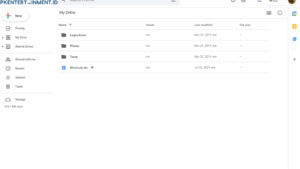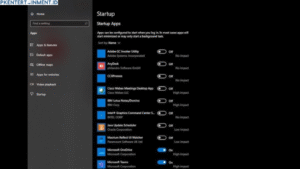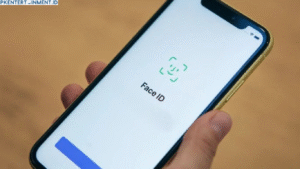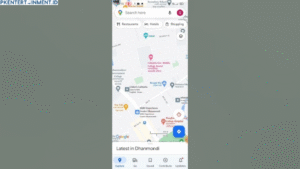Kalau kamu sering merasa sebal karena proses download di Google Chrome lambat banget padahal koneksi internetmu cukup kencang, kamu gak sendirian. Banyak pengguna Chrome juga mengalami hal serupa. Tapi tenang, di artikel ini kita bakal bahas tuntas gimana cara mempercepat download di Chrome dengan langkah-langkah simpel dan efektif.
Biar gak penasaran lagi, yuk langsung kita mulai pembahasannya.
Daftar Isi Artikel
Kenapa Download di Chrome Bisa Lemot?
Sebelum kita masuk ke cara mempercepat download di Chrome, ada baiknya kamu tahu dulu beberapa penyebab kenapa kecepatan download bisa menurun saat pakai browser ini. Ini penting supaya kamu bisa lebih paham solusi yang paling tepat.
1. Terlalu Banyak Tab Terbuka
Kadang kamu gak sadar kalau membuka banyak tab di Chrome bisa makan banyak RAM dan bandwidth. Akibatnya proses download jadi lambat karena sistem membagi sumber daya untuk semua tab yang aktif.
2. Ekstensi atau Plugin yang Terlalu Banyak
Beberapa ekstensi memang bermanfaat, tapi kalau kamu pakai terlalu banyak, itu bisa memperlambat performa Chrome. Apalagi kalau ada ekstensi yang aktif di background dan menyedot koneksi internet.
3. Pengaturan Chrome yang Belum Optimal
Google Chrome punya beberapa pengaturan yang kalau disesuaikan bisa meningkatkan kecepatan download. Sayangnya banyak pengguna yang belum tahu bagian ini.
4. Server File yang Lambat
Kadang bukan salah Chrome atau internetmu. Kalau kamu download dari server yang memang lambat atau sibuk, maka kecepatannya otomatis bakal menurun.
Cara Mempercepat Download di Chrome yang Bisa Kamu Coba
Nah, sekarang kita masuk ke bagian paling ditunggu-tunggu. Berikut ini beberapa cara mempercepat download di Chrome yang bisa langsung kamu praktikkan.
1. Gunakan Download Manager Eksternal
Salah satu cara paling efektif adalah dengan menggunakan bantuan software download manager seperti IDM (Internet Download Manager). IDM bisa membagi file jadi beberapa bagian lalu mendownloadnya secara paralel. Hasilnya? Kecepatan unduhan jadi jauh lebih cepat dibandingkan hanya mengandalkan Chrome bawaan.
2. Aktifkan Fitur Parallel Downloading di Chrome
Chrome sebenarnya punya fitur tersembunyi yang bisa mempercepat proses download yaitu Parallel Downloading. Fitur ini akan membagi file menjadi beberapa bagian dan mendownload secara bersamaan.
Berikut caranya:
- Ketik chrome://flags di address bar
- Cari “Parallel Downloading”
- Pilih “Enabled”
- Restart browser
3. Hentikan Proses Latar Belakang yang Tidak Perlu
Coba buka Task Manager Chrome (Shift + Esc), dan lihat proses apa saja yang sedang berjalan. Tutup tab atau proses yang tidak dibutuhkan supaya RAM dan koneksi internet bisa fokus ke proses download.
4. Gunakan Koneksi Internet yang Stabil
Kamu juga perlu pastikan koneksi internetmu dalam keadaan stabil. Gunakan WiFi yang sinyalnya kuat atau jaringan LAN kalau kamu pakai PC. Hindari pakai hotspot dari HP kalau sinyalnya tidak stabil.
5. Hapus Cache dan Cookies Secara Berkala
Cache dan cookies yang menumpuk bisa memperlambat kinerja Chrome secara keseluruhan. Kamu bisa menghapusnya dengan cara:
- Klik ikon tiga titik di pojok kanan atas
- Pilih “Settings”
- Masuk ke “Privacy and Security”
- Klik “Clear browsing data”
6. Nonaktifkan Ekstensi yang Tidak Diperlukan
Buka halaman ekstensi di chrome://extensions/ lalu nonaktifkan atau hapus ekstensi yang tidak kamu gunakan. Ini bisa mengurangi beban Chrome dan mempercepat proses download.
7. Tutup Aplikasi Lain yang Menggunakan Internet
Aplikasi lain seperti YouTube, Spotify, atau game online bisa menyedot bandwidth tanpa kamu sadari. Sebelum download, coba tutup dulu aplikasi-aplikasi tersebut.
8. Gunakan Mode Incognito
Mode Incognito bisa membantu karena tidak ada ekstensi aktif (kecuali kamu aktifkan secara manual) dan tidak menyimpan cache atau cookies. Ini membuat proses download jadi lebih ringan dan terkadang lebih cepat.
Tips Tambahan untuk Memaksimalkan Kecepatan Download
Setelah tahu cara-cara dasar mempercepat download di Chrome, ada beberapa tips tambahan yang bisa kamu terapkan agar proses unduhan makin maksimal.
Gunakan Server Mirror yang Lebih Cepat
Saat download file besar seperti software atau video, pastikan kamu pilih server mirror yang lokasinya dekat dengan wilayahmu. Biasanya situs-situs besar menyediakan pilihan server untuk mempercepat proses download.
Jangan Download Banyak File Sekaligus
Fokuskan untuk mendownload satu atau dua file dalam satu waktu saja. Terlalu banyak download bersamaan bisa membagi bandwidth secara signifikan.
Cek dan Update Versi Chrome Terbaru
Google selalu merilis update untuk meningkatkan performa browser mereka. Pastikan Chrome kamu sudah versi terbaru agar fitur-fitur optimasi bisa berjalan maksimal.
Penutup
Sekarang kamu sudah tahu gimana cara mempercepat download di Chrome tanpa perlu ribet. Dari pengaturan fitur tersembunyi sampai tips-tips sederhana yang sering terlupakan, semua bisa kamu coba sendiri dan rasakan bedanya.
Ingat, kecepatan download itu dipengaruhi oleh banyak faktor, jadi jangan cuma salahin Chrome ya. Pastikan juga koneksi internetmu stabil, aplikasi lain ditutup, dan Chrome kamu sudah dioptimalkan.
Semoga tips-tips di atas membantu kamu mendapatkan kecepatan download yang maksimal. Selamat mencoba dan semoga file yang kamu butuhkan bisa segera terunduh dengan lancar.